Por padrão, a conta de Administrador no Windows Seven vem desabilitada, portanto, mesmo se você possui permissões de Administrador no sistema, sempre que for necessário alguma tarefa específica, como por exemplo, instalação de softwares ou drivers, o Controle de Conta de Usuário (UAC) será acionado, enviando uma mensagem na tela recomendando preocaução quanto as alterações no sistema.
Bom, desabilitar ou reconfigurar o UAC é bem fácil no Seven, mas não é recomendável, principalmente para aqueles que compartilham o computador com outros usuários. O ideal é evitar essa perda de controle.
A saída seria utilizar a conta de Administrador, para ter acesso total sem restrições, e sem os indesejáveis avisos do controle. Mas como fazer isso se a conta Administrador vem desativada por padrão? É simples, basta seguir os passos listados abaixo:
1. Acesse o Menu Iniciar, e clique em “Todos os Programas”;
2. No menu que abrirá, vá para “Acessórios”;
3. Em "Acessórios", clique com o botão direito do mouse sobre a opção “Prompt de Comando” e escolha “Executar como Administrador”;
4. Abrirá a janela do “Prompt de Comando”, agora digite o seguinte comando:
“net user administrator /active:yes” (sem aspas).
5. Feito isso, tecle “Enter”, aparecerá a mensagem “Comando concluído com êxito” (v
eja na imagem abaixo a sequência dos passos 4 e 5).

Por fim reinicie o computador.
Pronto!! A conta agora está ativada, inclusive na tela de boas-vindas. Não esqueça de definir uma senha para conta ativada, evitando assim, o acesso a qualquer usuário. Para desfazer as alterações, refaça o mesmo procedimento, com uma pequena alteração, substituindo a parte final do comando indicado no ítem 4 de “yes” para “no” (
veja a imagem abaixo).

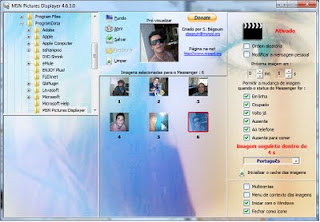 Lembrando que você deve clicar na função “Limpar” para retirar as imagens de exemplo colocadas pelo aplicativo.
Lembrando que você deve clicar na função “Limpar” para retirar as imagens de exemplo colocadas pelo aplicativo.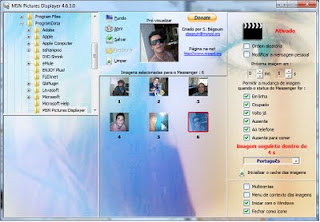 Lembrando que você deve clicar na função “Limpar” para retirar as imagens de exemplo colocadas pelo aplicativo.
Lembrando que você deve clicar na função “Limpar” para retirar as imagens de exemplo colocadas pelo aplicativo.



